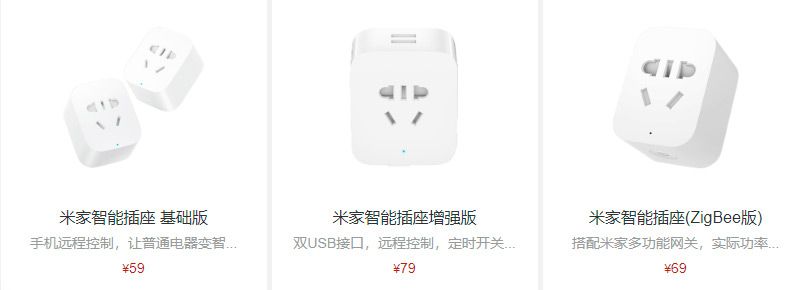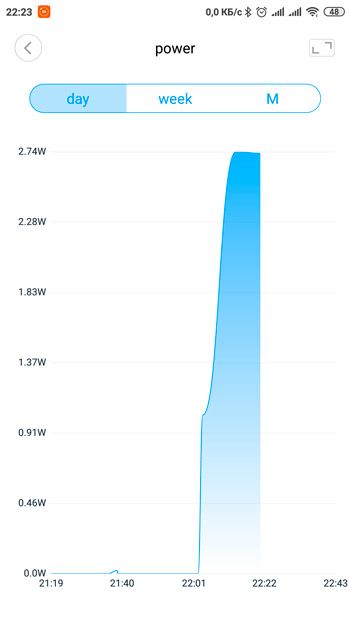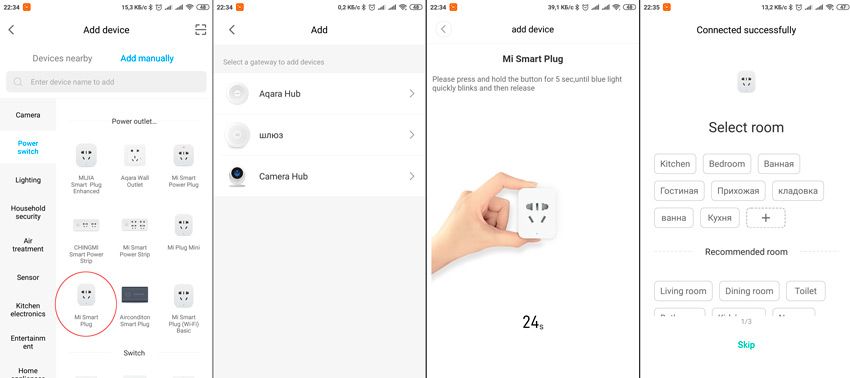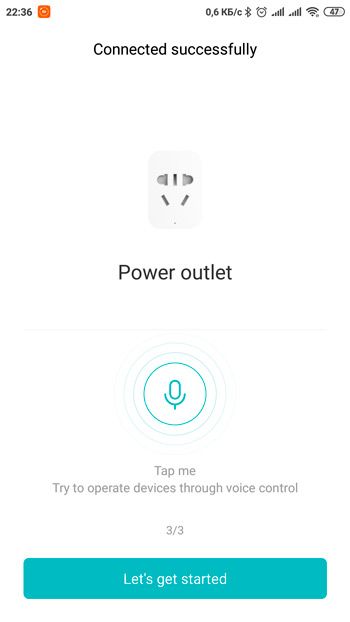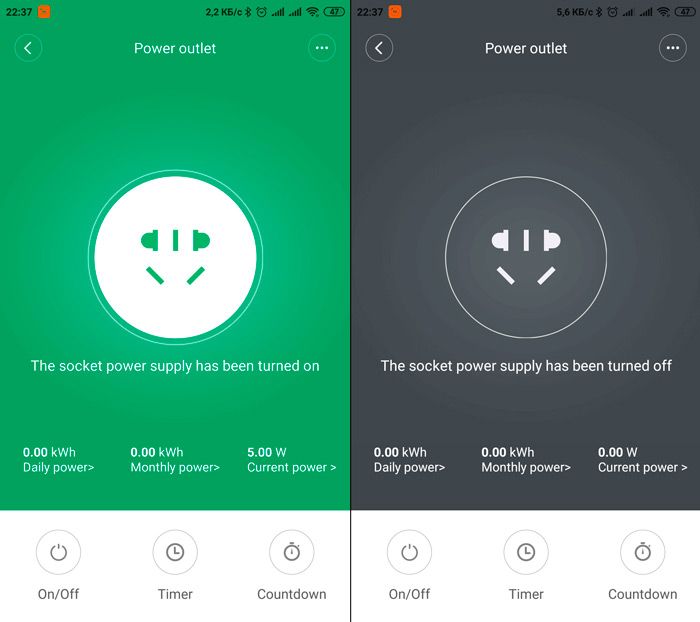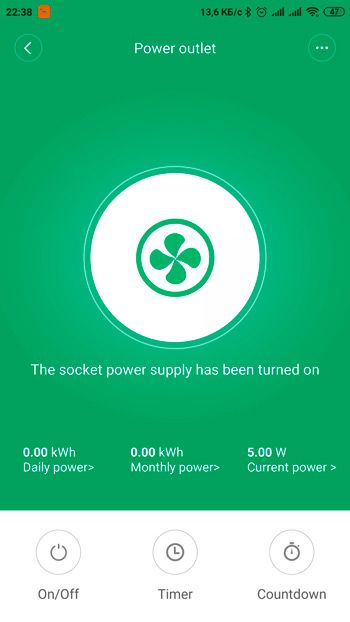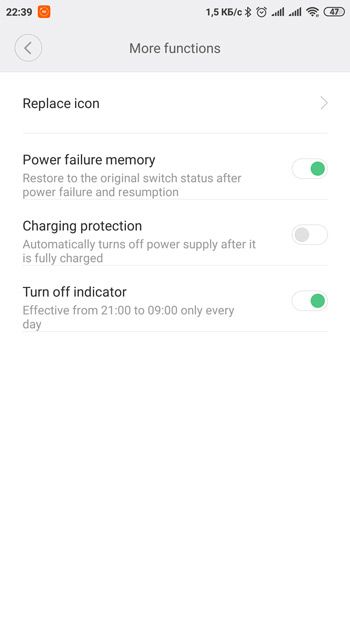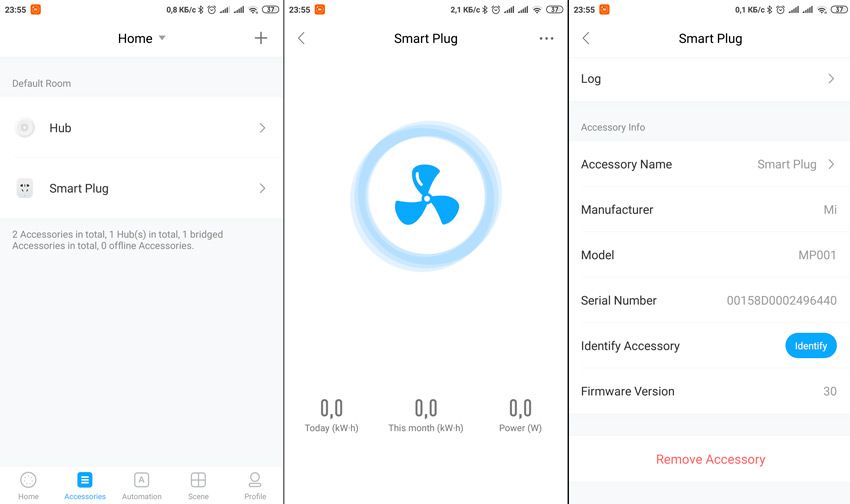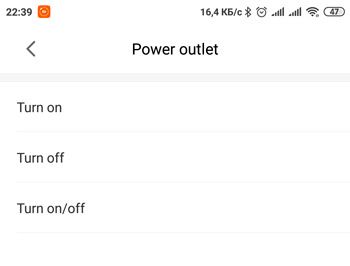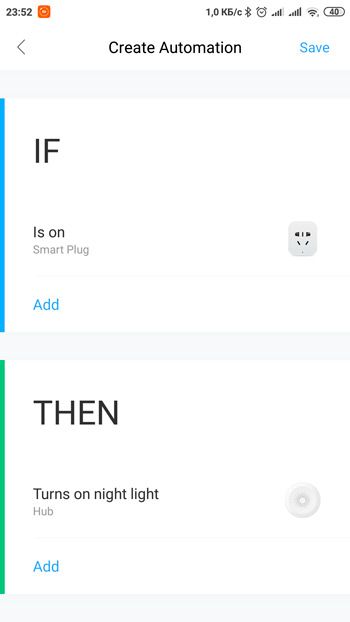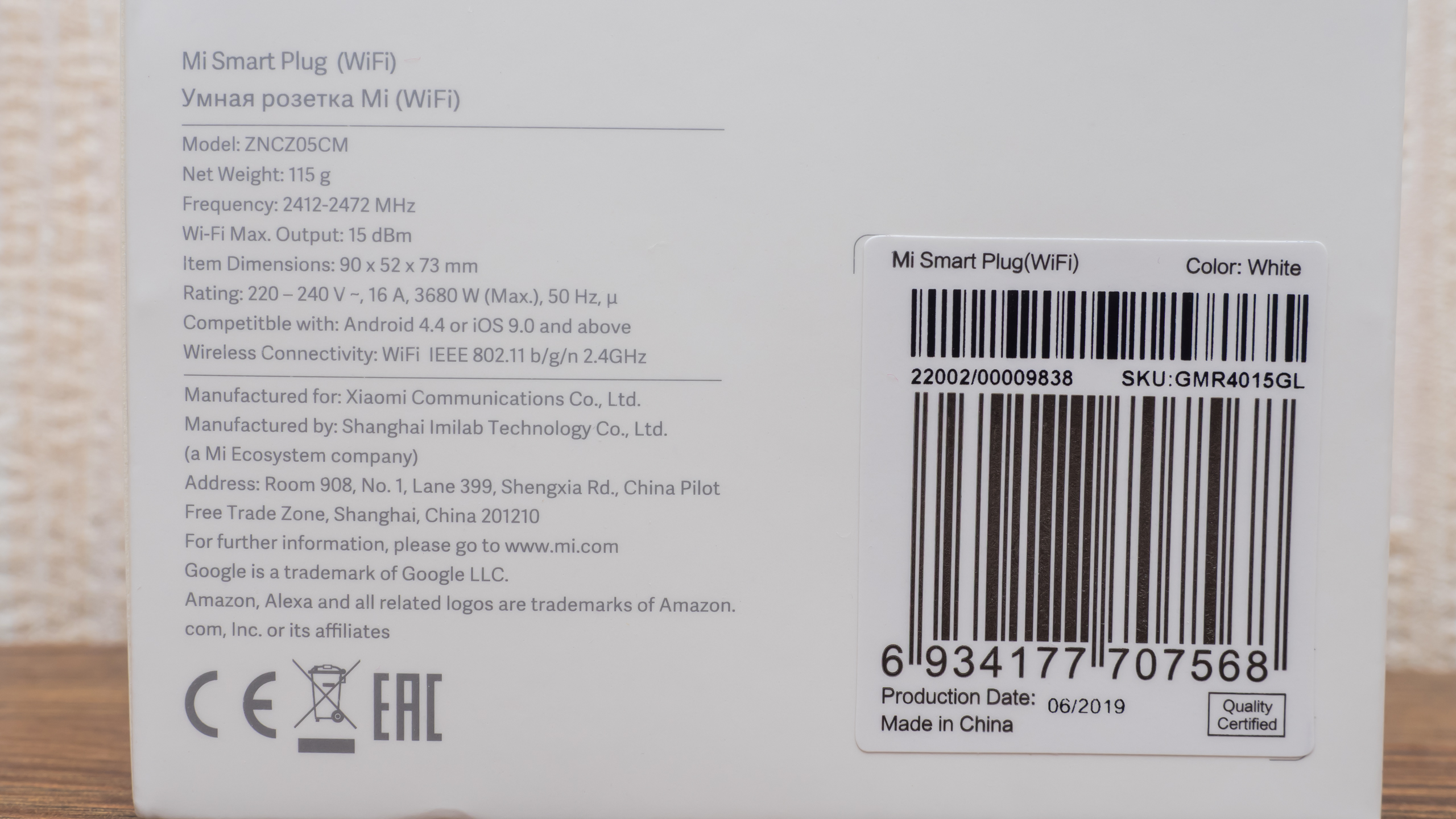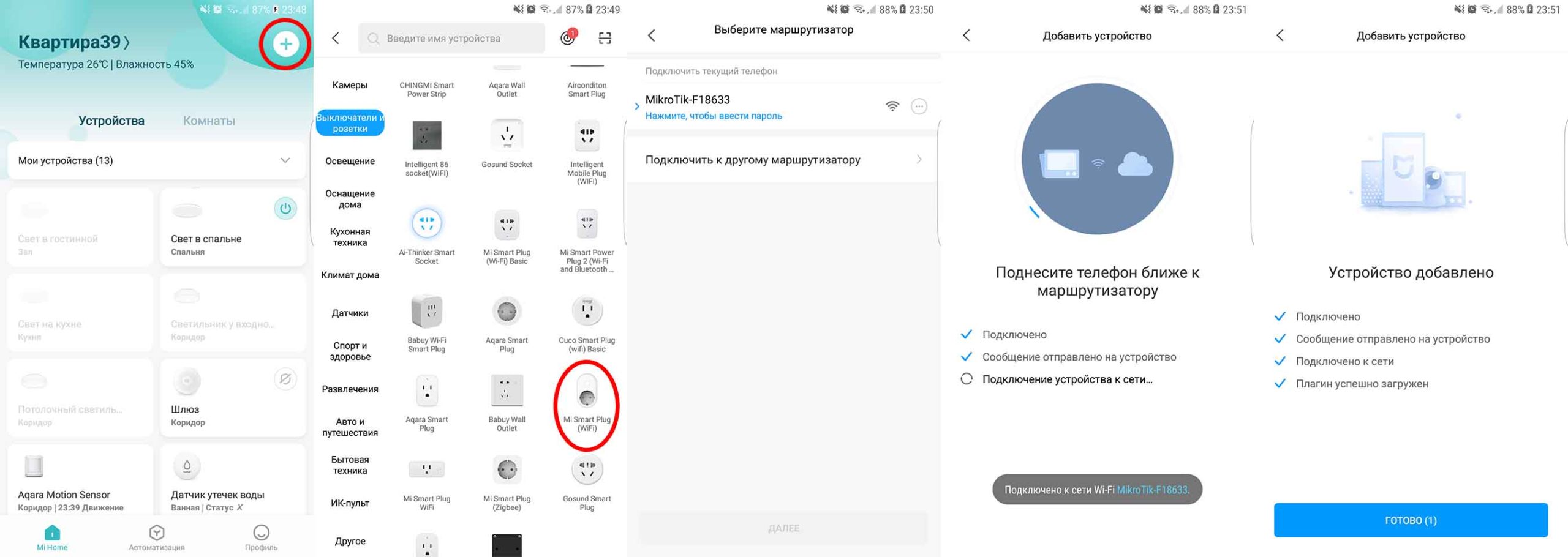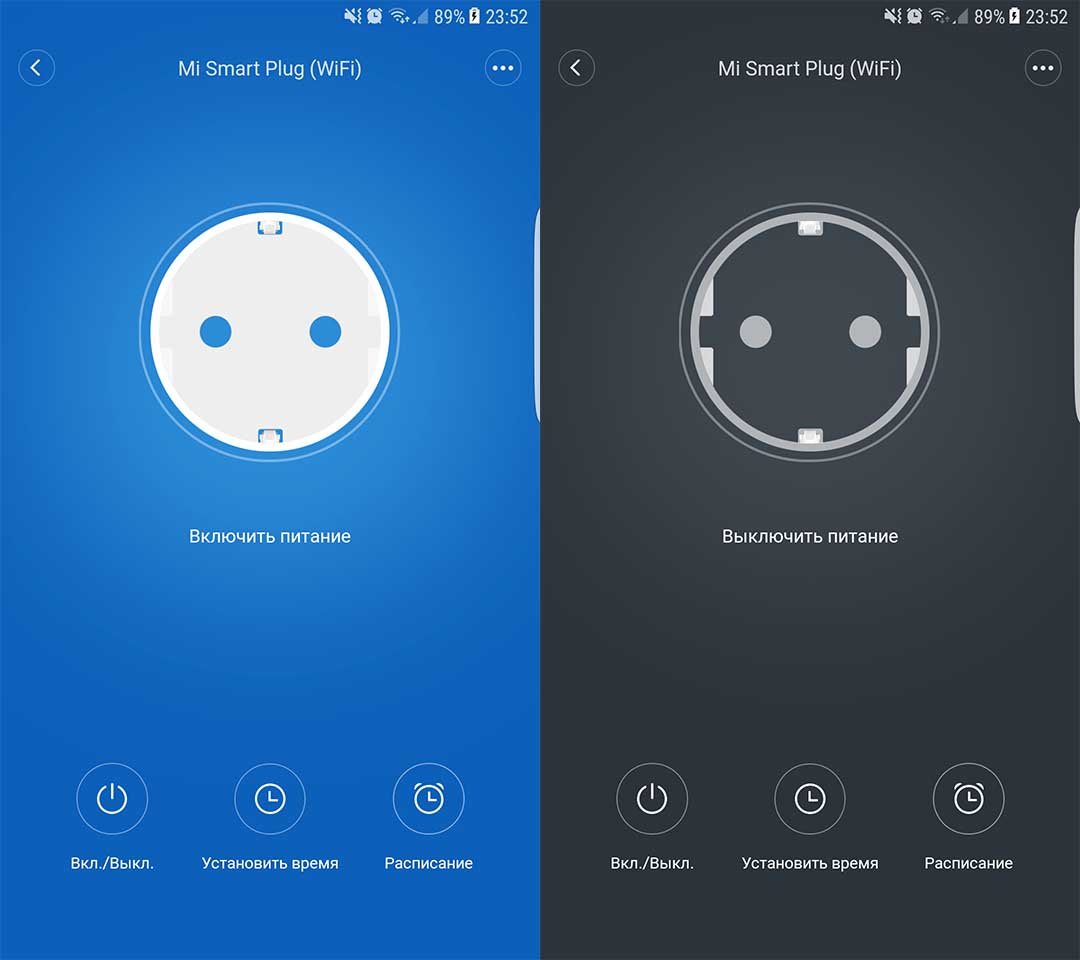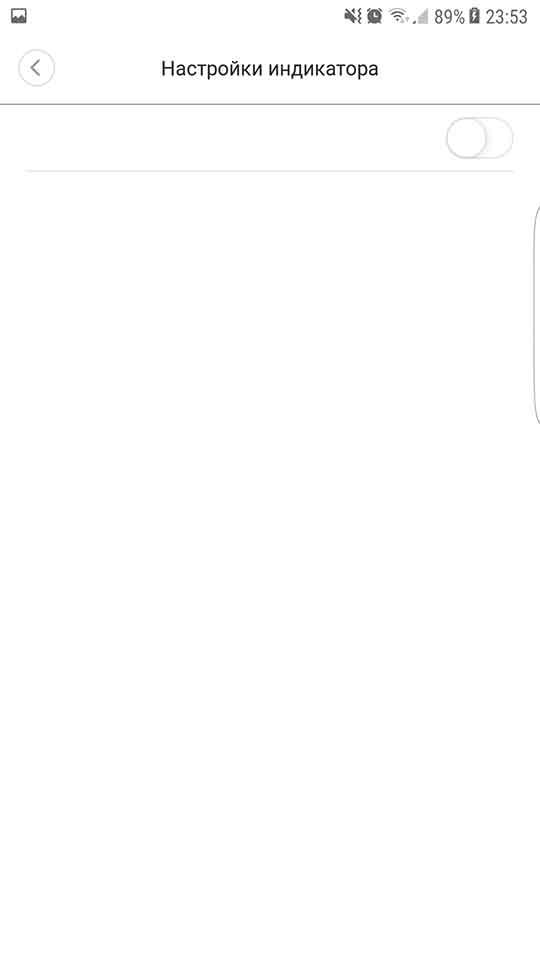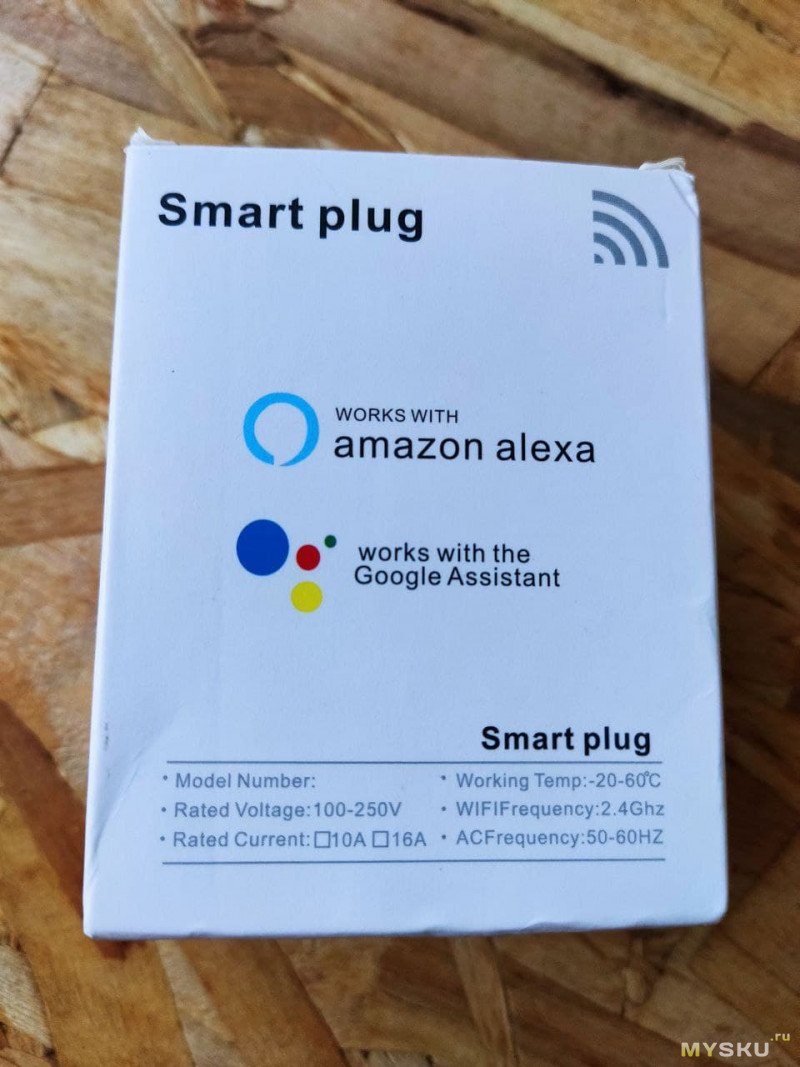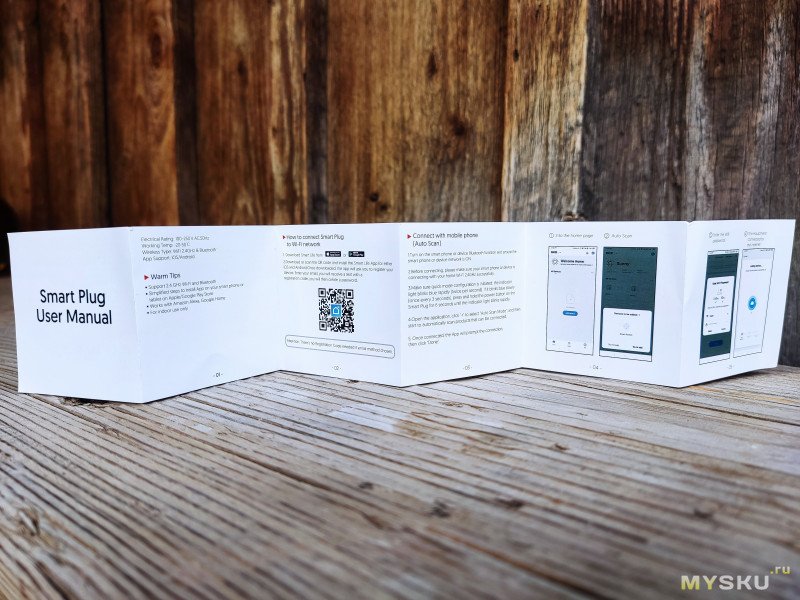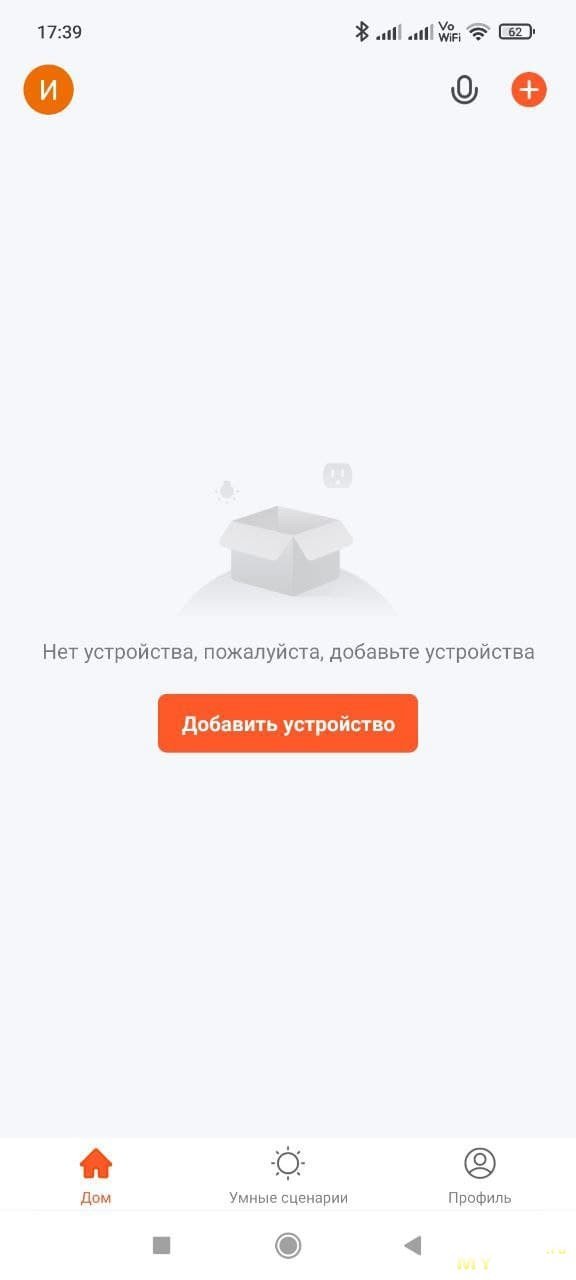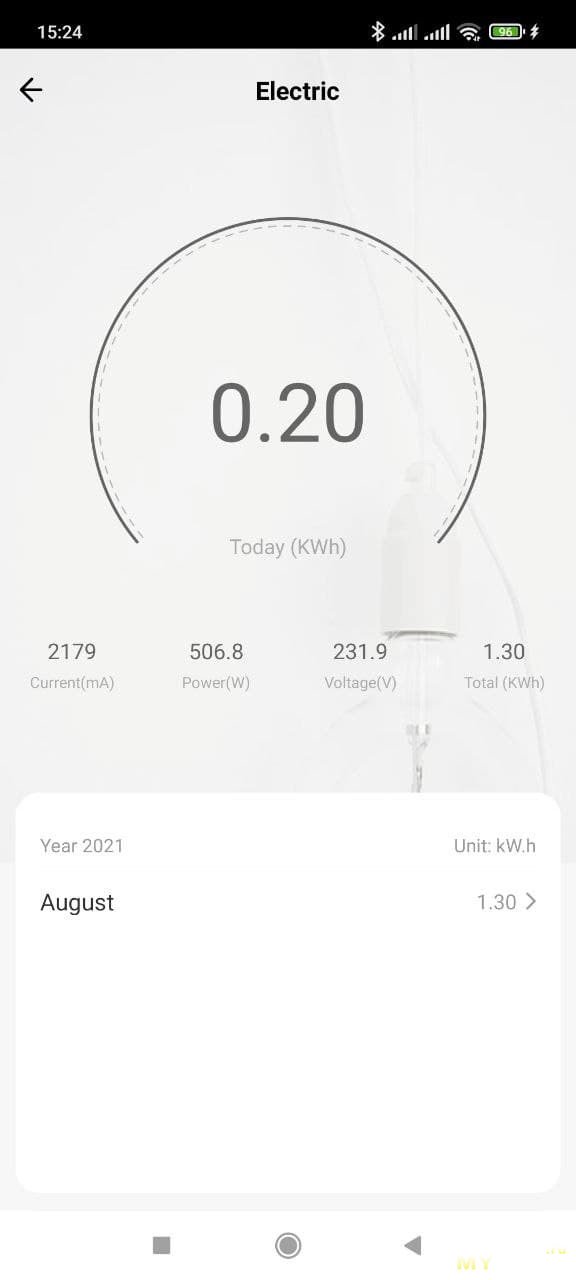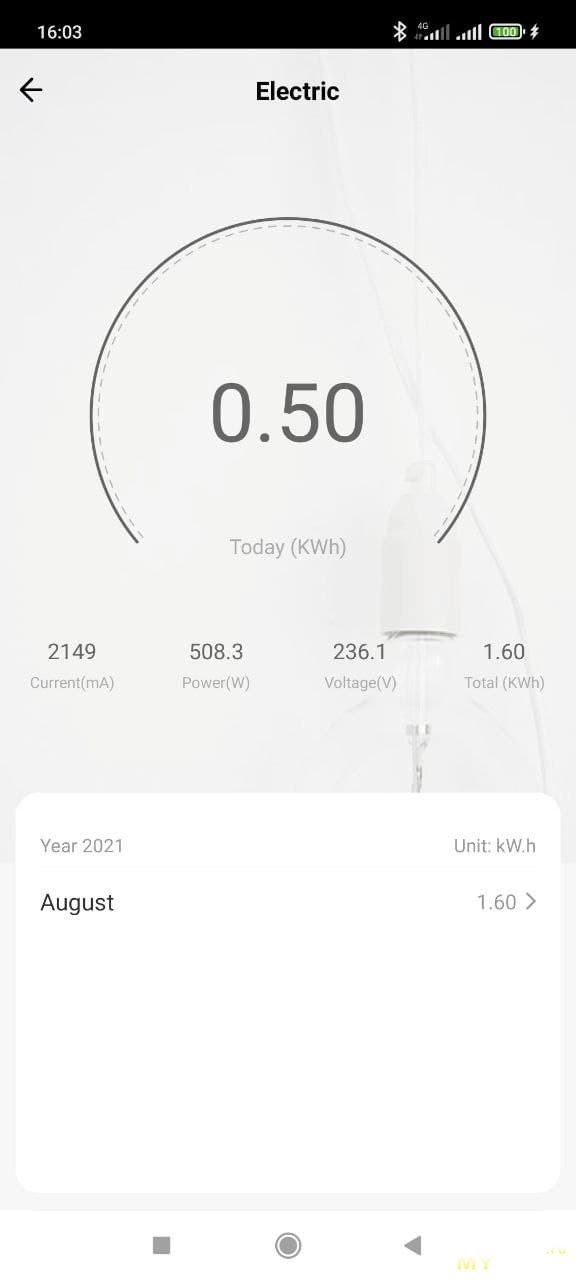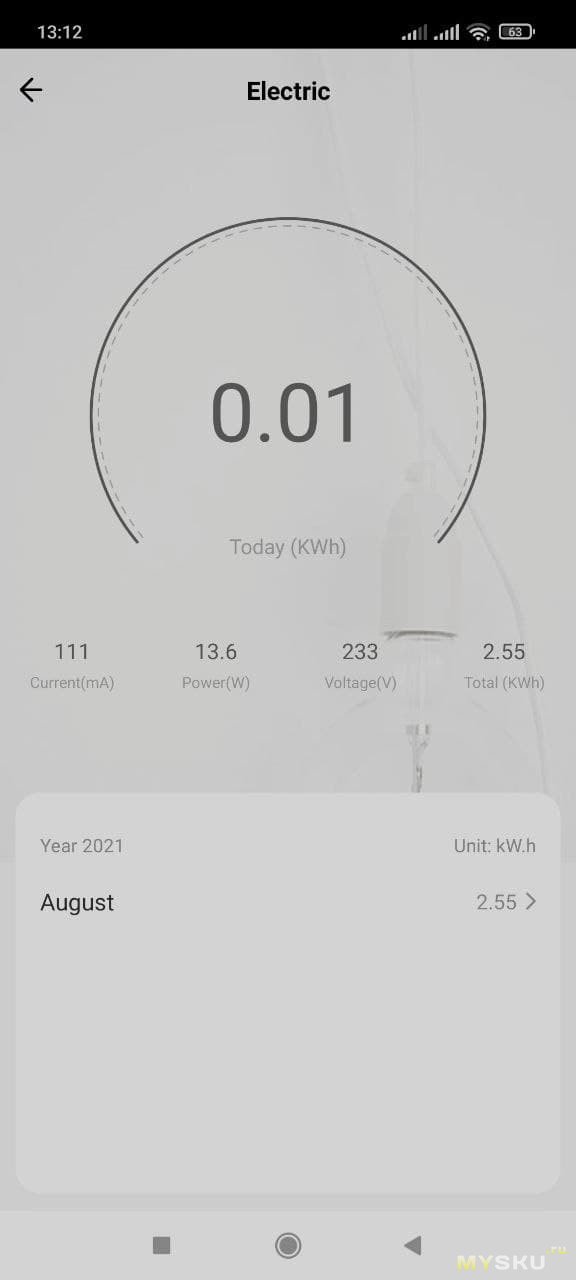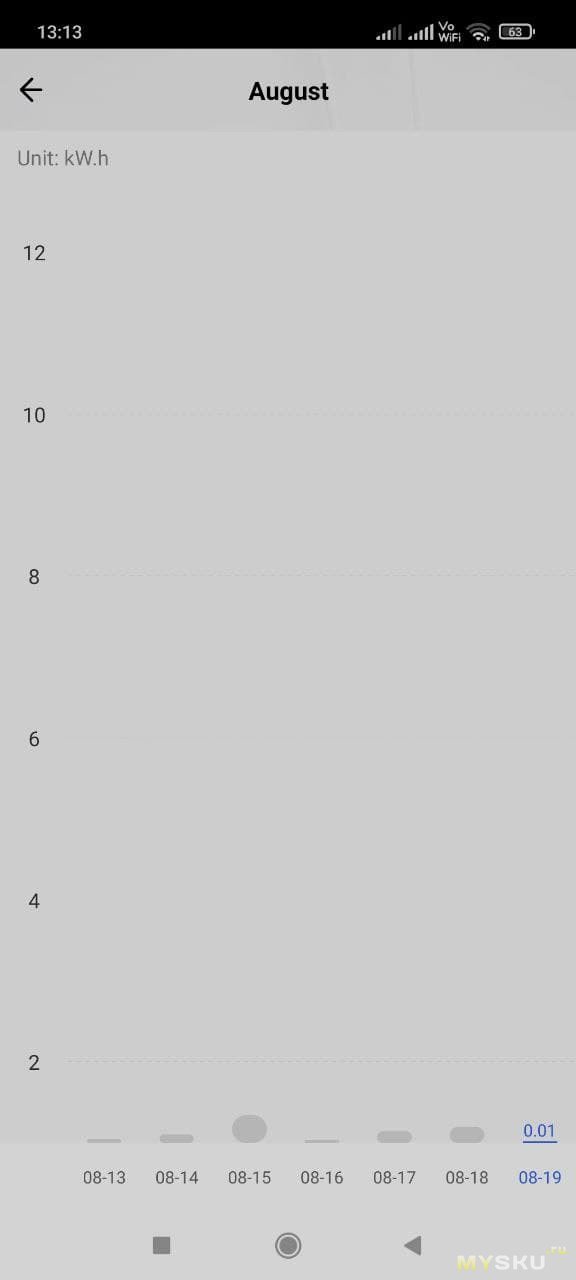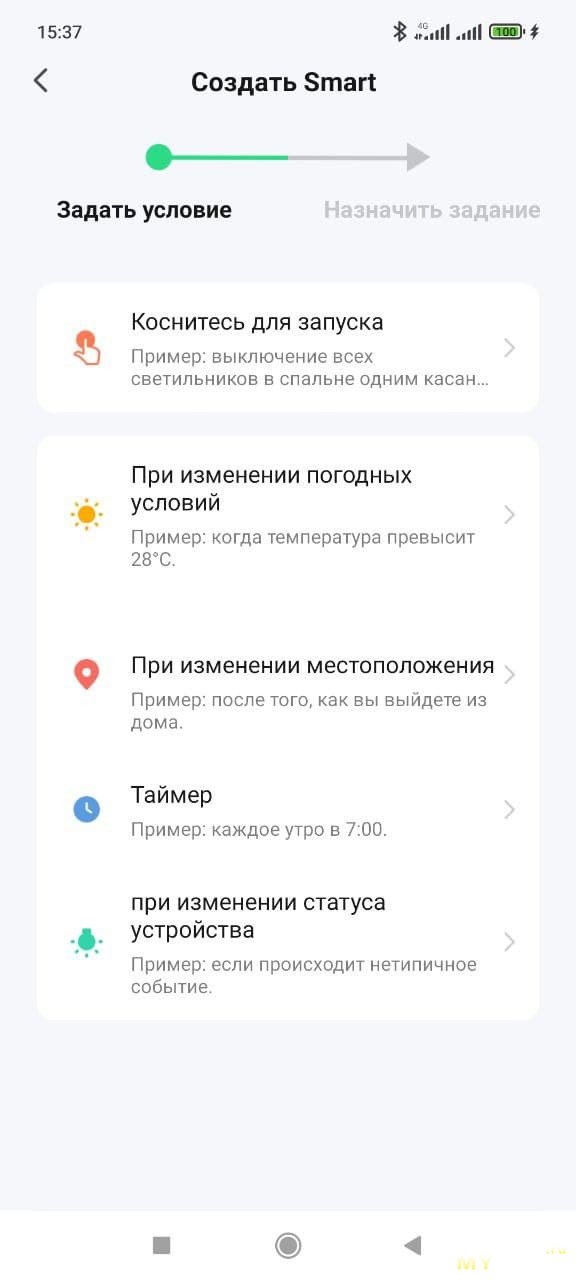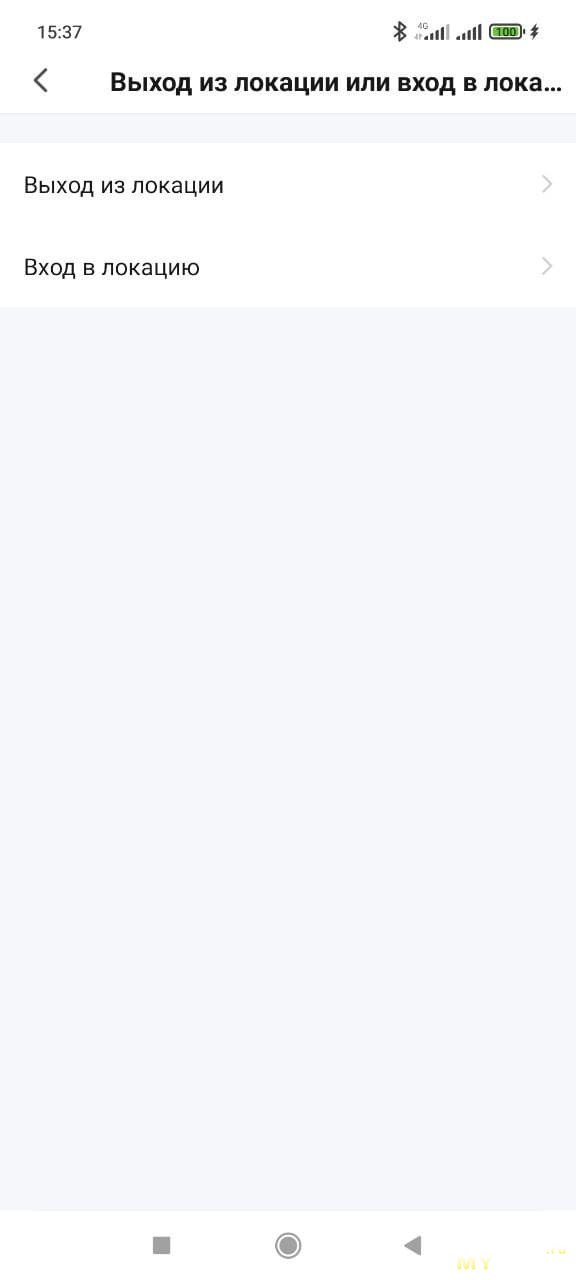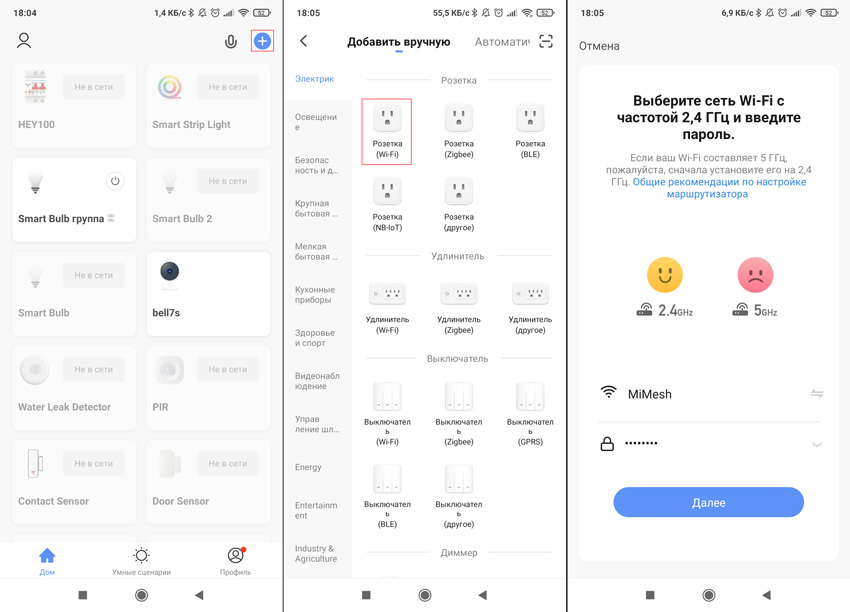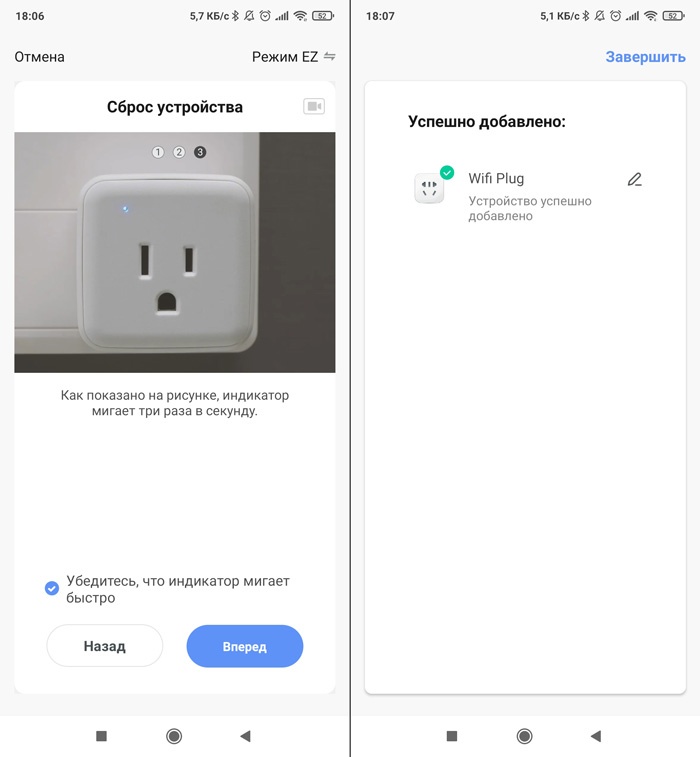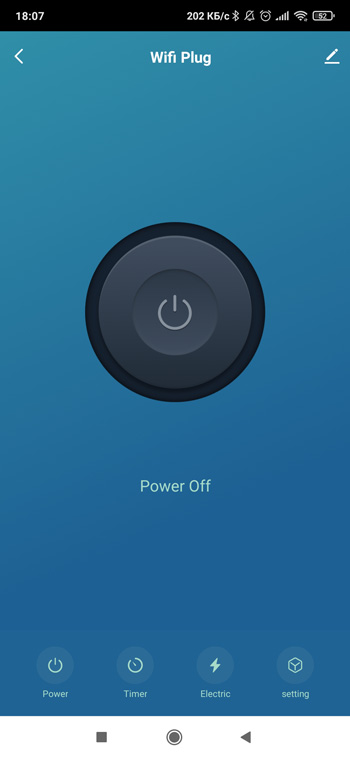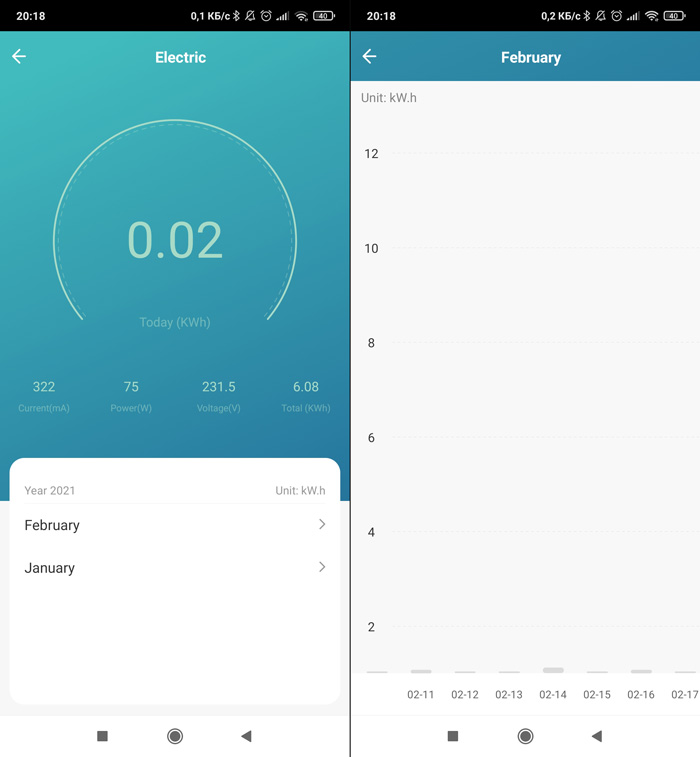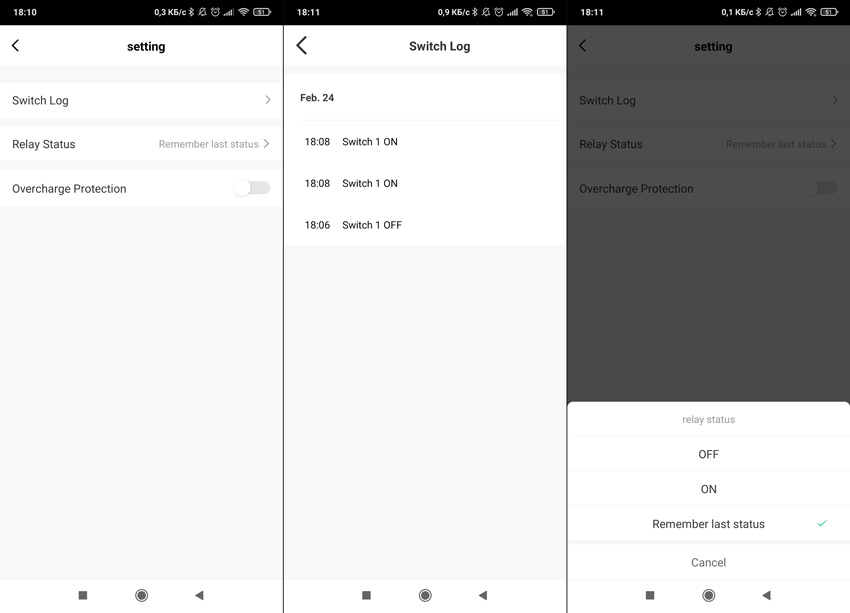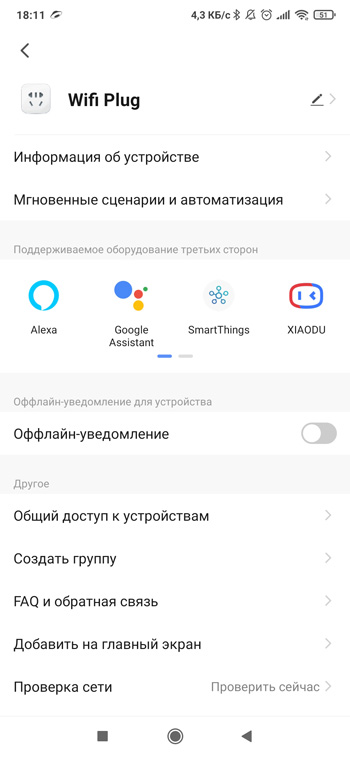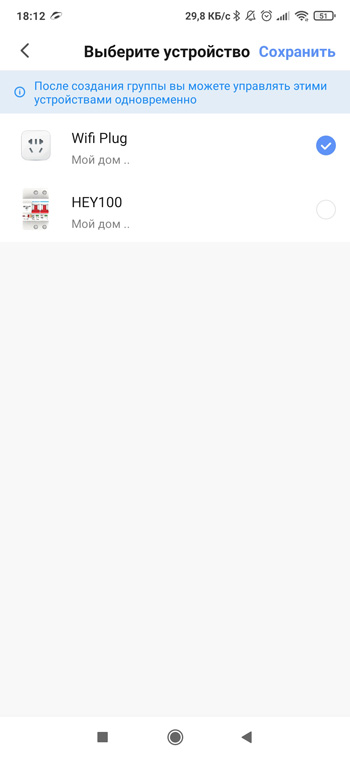Руководство пользователя gosund EP8 Smart Plug WiFi
Уважаемый клиент,
Благодарим вас за покупку нашего продукта. Пожалуйста, внимательно прочтите следующие инструкции перед первым использованием и сохраните это руководство для использования в будущем. Обратите особое внимание на инструкции по технике безопасности. Если у вас есть какие-либо вопросы или комментарии по поводу устройства, обратитесь в службу поддержки клиентов.
Комплект поставки
- Smart Plug
- Руководство пользователя
- Привязка голосового помощника к инструкции
Внедрение продукции
Характеристики
- Модель: EP8
- Номинальный объемtage: 230 Вт ~ 50/60 Гц
- Номинальный ток: Макс.16 А
- Мощность: Максимум 3680 W
- Частота Wi-Fi: 2.4 GHz
Основные особенности
- управление голосом
- Управление через приложение
- Расписание и таймер
- Опция общего доступа к устройству
- Нет необходимости в концентраторе
- Компактный дизайн
- Групповой контроль
- V0 пожаробезопасный
Сброс
- Включите питание, удерживайте кнопку в течение пяти секунд, пока светодиод на розетке не начнет мигать. Сброс выполнен успешно.
- Когда розетка находится в новом сетевом окружении, нужно восстановить заводские настройки, а затем снова подключить ее к сети.
Важные предупреждения и меры предосторожности
- Храните устройство в недоступном для детей и домашних животных.
- Не используйте это устройство во влажной среде или на открытом воздухе. Он предназначен только для использования в помещении.
- Не размещайте это устройство рядом с нагревательными приборами, такими как микроволновые печи или радиаторы.
- Оберегайте устройство от экстремальных температур, прямых солнечных лучей, сильных толчков, повышенной влажности, сырости, горючих газов, паров и растворителей.
- Не разбирайте, не модифицируйте и не ремонтируйте свое устройство и обращайтесь за помощью к авторизованным специалистам, когда ваше устройство неисправно.
- Не используйте устройство, если оно больше не работает должным образом или имеет видимые повреждения.
- Не храните устройство в течение длительного времени в плохих условиях окружающей среды.
- Не вставляйте свое устройство в другое.
- Никогда не используйте агрессивные моющие средства, такие как медицинский спирт или другие химические растворы, поскольку они могут повредить корпус или даже ухудшить работу изделия.
- Не подключайте последовательно.
- Не накрывайте изделие во время использования.
Скачивание приложения
Либо выполните поиск «Gosund» в магазине приложений для вашего телефона, либо отсканируйте следующий QR-код, чтобы перейти на страницу загрузки.
Сначала загрузите и войдите в приложение. После этого можно приступать к добавлению устройства. Убедитесь, что индикатор на устройстве мигает, затем выберите «Добавить устройство» в приложении и отсканируйте приведенный ниже QR-код — это приведет к быстрому сопряжению. Если у вас возникнут какие-либо проблемы, свяжитесь с Госунд через официальный webсайте или через приложение.
Руководство по привязке голосового помощника
Обратите внимание, что устройство поддерживает только соединение Wi-Fi 2.4G. Убедитесь, что мобильный телефон и устройство одновременно подключены к сети Wi-Fi 2.4G.
Подключение устройств Gosund к Alexa
Сначала загрузите приложение Amazon Alexa перед подключением и убедитесь, что учетная запись Alexa успешно зарегистрирована. Затем убедитесь, что динамик Alexa и устройство, которое нужно связать, включены и подключены к сети Wi-Fi.
Способ 1: быстрая привязка с помощью приложения Gosund
- Откройте приложение Gosund, нажмите «Я» в правом нижнем углу, а затем щелкните значок «Alexa» в меню «Сторонние голосовые службы».
Примечание: Пожалуйста, обновите приложение до версии 3.22.5 или выше. - Нажмите «Войти через Amazon» внизу страницы.
- Нажмите «Ссылка» внизу страницы.
- После успешной привязки вы сможете управлять устройством с помощью Alexa.
Способ 2: добавить навыки через приложение Alexa
- Откройте приложение Amazon Alexa и выберите «Навыки и игры», как показано на рисунке ниже.
- Щелкните значок «Поиск» и введите «Gosund», как показано на рисунке ниже.
- Найдите «Gosund», нажмите «Включить для использования» и подключите свою учетную запись Gosund, чтобы активировать навык. Следуйте инструкциям на картинках ниже.
- После успешного подключения вы можете управлять своим устройством с помощью Alexa.
- Теперь вы можете начать свое путешествие по умному дому.
Подключение устройств Gosund к Google Assistant
- Откройте приложение Google Ассистент и войдите в систему.
- Коснитесь имени своей учетной записи в правом верхнем углу.
- Нажмите «Устройства», чтобы добавить новое устройство.
- Найдите «Привязать устройство умного дома» и нажмите на него.
- Введите «Gosund» для поиска и нажмите «Gosund smart».
- Войдите в свою учетную запись приложения Gosund, затем нажмите «Связать сейчас».
Часто задаваемые вопросы
Умная розетка отображается в автономном режиме или отключена от сети Wi-Fi.
- Пожалуйста, убедитесь, что соединение Wi-Fi стабильно, а маршрутизатор не находится далеко и не перегружен. Пожалуйста, перезагрузите маршрутизатор или подключите устройство к мобильной точке доступа Wi-Fi, чтобы проверить, работает ли он.
- Если это не поможет, удалите устройство из приложения. Щелкните имя устройства, затем щелкните значок редактирования (в правом верхнем углу), нажмите «Удалить устройство», расположенное внизу, и «Отключить и стереть данные».
- Если даже это не помогает, перезагрузите устройство и снова подключите его к приложению. Для сброса просто нажмите кнопку питания примерно на десять секунд. Индикатор умной розетки будет мигать быстро (режим EZ) или медленно (режим AP).
Умная розетка будет включаться и выключаться сама по себе случайным образом. Что мне делать, чтобы исправить это?
- Во-первых, проверьте, не настроили ли вы какие-либо расписания включения и выключения в приложении.
- Если это не поможет, попробуйте подключить умную вилку к другой розетке.
- Если и это не поможет, удалите устройство из приложения. Щелкните имя устройства, затем щелкните значок редактирования (в правом верхнем углу), нажмите «Удалить устройство», расположенное внизу, и «Отключить и стереть данные».
- Если даже это не помогает, перезагрузите устройство и снова подключите его к приложению. Для сброса просто нажмите кнопку питания примерно на десять секунд. Индикатор умной розетки будет мигать быстро (режим EZ) или медленно (режим AP).
Условия гарантии
На новый товар, приобретенный в торговой сети Alza.cz, предоставляется гарантия 2 года. Если вам потребуется ремонт или другие услуги в течение гарантийного периода, обратитесь напрямую к продавцу продукта, вы должны предоставить оригинал доказательства покупки с датой покупки.
Следующее считается противоречащим условиям гарантии, в отношении которых заявленная претензия не может быть признана:
- Использование продукта для любых целей, кроме тех, для которых он предназначен, или несоблюдение инструкций по техническому обслуживанию, эксплуатации и обслуживанию продукта.
- Повреждение товара в результате стихийного бедствия, вмешательства постороннего лица или механически по вине покупателя (например, при транспортировке, очистке неподходящими средствами и т.п.).
- Естественный износ и старение расходных материалов или компонентов во время использования (например, аккумуляторов и т. Д.).
- Воздействие неблагоприятных внешних воздействий, таких как солнечный свет и другое излучение или электромагнитные поля, проникновение жидкости, проникновение объекта, перенапряжение в сетиtagе, объем электростатического разрядаtage (включая молнию), неисправность питания или входного напряженияtage и несоответствующая полярность этого томаtagе, химические процессы, такие как использованные источники питания и т. д.
- Если кто-либо внес модификации, модификации, изменения в конструкцию или адаптацию для изменения или расширения функций продукта по сравнению с приобретенным дизайном или с использованием неоригинальных компонентов.
Декларация соответствия ЕС
Идентификационные данные уполномоченного представителя производителя / импортера:
Импортер: Alza.cz как
Юридический адрес: Янковцова 1522/53, Голешовице, 170 00 Прага 7
КИН: 27082440
Предмет декларации:
Тема: Smart Plug
Модель / Тип: Госунд EP8
Вышеуказанный продукт был протестирован в соответствии со стандартом (ами), используемым для демонстрации соответствия основным требованиям, изложенным в Директиве (ах):
Директива № 2014/53/ЕС
Директива № 2011/65 / EU с поправками 2015/863 / EU
Прага, 31.10.2022
WEEE
Этот продукт нельзя утилизировать как обычные бытовые отходы в соответствии с Директивой ЕС по утилизации электрического и электронного оборудования (WEEE — 2012/19 / EU). Вместо этого он должен быть возвращен в место покупки или передан в общественный пункт приема вторсырья. Обеспечивая правильную утилизацию этого продукта, вы поможете предотвратить возможные негативные последствия для окружающей среды и здоровья человека, которые в противном случае могли бы быть вызваны ненадлежащим обращением с отходами этого продукта. Свяжитесь с местными властями или ближайшим пунктом сбора для получения более подробной информации. Неправильная утилизация этого типа отходов может привести к штрафам в соответствии с национальными правилами.
Поддержка
www.alza.co.uk/контакт
✆ + 44 (0) 203 514 4411
Импортер Alza.cz as, Jankovcova 1522/53, Holešovice, 170 00 Praha 7, www.alza.cz
Документы / Ресурсы
Рекомендации
Содержание
- Xiaomi Mi smart power plug
- Умная розетка Xiaomi
- Внешний вид и комплектация розетки Xiaomi
- Характеристики ZigBee розетки Xiaomi
- Китайская вилка, или огромный минус этой розетки
- Где можно использовать power plug
- Управление сторонними устройствами
- Мониторинг энергопотребления
- Подключение Smart Power Plug в Mi Home
- Сценарии автоматизации Smart розетки Xiaomi
- Покупка устройства
- Личный опыт использования
- Xiaomi ZNCZ05CM: умная Wi-Fi-розетка под евровилку, объединение с устройствами под регион Китай
- Содержание
- Где купить ?
- Поставка
- Параметры
- Что в коробке ?
- Внешний вид
- Mihome от vevs
- Home Assistant
- Google Home
- Видеоверсия обзора
- Вывод
Xiaomi Mi smart power plug
Умная розетка Xiaomi
Прошло уже около 2 лет, как Xiaomi выпустили свою «умную» розетку, но обзор про неё делаю только сейчас. Почему? Да просто не было в ней потребности, большинство устройств и так из экосистемы Сяоми, да и есть встраиваемые розетки Aqara. Но необходимость появилась, поэтому давайте поговорим о Mijia Mi smart power plug (версия ZigBee):
Внешний вид и комплектация розетки Xiaomi
Поставляется умная розетка в такой миниатюрной коробке (с размерами 58 х 42 x 54 миллиметра):
Внутри, кроме самой розетки, есть только инструкция. В зависимости от магазина, могут дополнительно положить переходник под европейскую розетку.
На лицевой стороне, мы видим универсальный вход (Тип A, Тип C, Тип I — плоские, евровилки и китайские трехконтактные), который подойдет для всех устройств. На всех отверстиях есть защитные шторки. В нижней части расположен светодиодный индикатор.
Касательно размеров устройства, высота 56 миллиметров, а ширина 39 миллиметров. Глубина 31 мм, без учета размера переходника, разумеется.
Внизу расположена кнопка управления устройством, нажатие на которую включает, или выключает розетку. Длительное нажатие переводит устройство в режим сопряжения.
На задней стороне указаны краткие характеристики устройства. На контактах есть маркировка.
Характеристики ZigBee розетки Xiaomi
Более подробно, характеристики указаны на задней стороне коробки устройства:
Они же, но в виде таблицы и на русском:
| Производитель | Xiaomi Mijia |
| Модель | Smart power plug (ZNCZ02LM) |
| Материал корпуса | ABS пластик белого цвета |
| Рабочая температура | -1 0℃—50℃ при отн. влажности 0-95% |
| Питание | 2500W 10A MAX, 250v |
| Модули связи | ZigBee |
| Габариты (корпус) | 57 мм x 40 мм x 31 мм |
| Вес | 62 гр. |
Указанная мощность в 2.5 кВт — это максимум (при напряжении в 250V, которого нету в нашей сети), так что актуальной будет максимальная нагрузка в 2.2 кВт. Но даже этого должно хватить для большинства устройств в доме. Плюс ко всему, в розетке есть защита от перегрузки и перегрева. В случае, если нагрузка будет превышать максимальные значения, розетка отключится и отправит уведомление на телефон. Все это, разумеется, без учета переходника, о нем поговорим позже.
В режиме ожидания, розетка Xiaomi потребляет около 0.5 Ватт/час. Так что готовьтесь раскошелиться на дополнительные 20 рублей в год!
Стоит упомянуть, что есть еще несколько вариантов таких управляемых розеток:
Первая управляется по Wi-Fi, ей не требуется шлюз управления, но она не умеет показывать энергопотребление. Вторая так же управляется по Wi-Fi и имеет дополнительно 2 USB порта, плюс показывает энергопотребление, но при этом почти в 2 раза больше предшественника. Ну и 3 — это обозреваемая розетка. Цены указаны в юанях, для получения цены в рублях, умножаем на 10 и прибавляем стоимость доставки.
Китайская вилка, или огромный минус этой розетки
Да, самый большой минус этой умной розетки — австралийская вилка типа I. Такой тип является основным в Китае, но совершенно не используется у нас.
Есть несколько вариантов обхода этого досадного ограничения. Простой, но нежелательный — подключение через переходник.
Это переходник с заземлением, и он больше самой розетки. Такой очень часто продавцы подкладывают с устройствами Xiaomi. К использованию не рекомендую, сжег один такой, подключив через него утюг на 1.2 кВт. Да и как такую махину подключать? Так это выглядит в евророзетке:
Всего то 14 сантиметров от стены. Разумеется, есть и другие типы переходников, вот вариант от китайцев, без заземления:
Но розетка в нем шатается, и я бы такое не использовал.
Наиболее подходящим решением, выступил переходник из Ашана за 26 рублей (также без заземления):
Во первых, он очень плотно сидит, розетка не шатается. Во вторых, он заметно меньше, 10 сантиметров отступа от стены:
Да и со стороны выглядит более-менее приемлемо:
Но не в коем случае не стоит подключать сильную нагрузку через переходник, он может сгореть, и что еще хуже — стать причиной пожара.
Лучшим вариантом будет установка полноценной встраиваемой универсальной розетки. Как это выглядит с моей розеткой Aqara:
Уже смотрится не так страшно, да и заземление подключено. Если же у вас есть удлинитель Xiaomi, можно подключать через него:
Еще можно перепаять контакты, но это уже на любителя.
Где можно использовать power plug
Для чего может пригодиться эта smart розетка? Можно выделить 2 основных предназначения:
Управление сторонними устройствами
Имея такую розетку, можно интегрировать в систему «Умного дома» практически любое стороннее устройство. Включение обогревателя при низкой температуре и его выключение при достижении заданного порога? Без проблем. Увлажнители, вентиляторы, подсветка и т.д. — всем этим можно будет управлять через сценарии автоматизации.
Мониторинг энергопотребления
А вторая ситуация, когда необходимо узнать сколько энергии потребляет устройство. Можно посмотреть как статистику текущего потребления, так и статистику за месяц.
Подключение Smart Power Plug в Mi Home
Перейдем к добавлению устройства. По традиции, напоминаю, что розетка работает по ZigBee протоколу и для её подключения нужен один из шлюзов.
А с сопряжением все просто, включаем розетку в сеть (в зоне действия шлюза), в приложении Mi Home нажимаем кнопку добавления устройства. Находим раздел Power switch и устройство Mi Smart Plug, выбираем шлюз к которому хотим подключить (если у их у вас больше одного). На самой розетке зажимаем кнопку на 5 секунд, должен начать мигать синий светодиод. После чего, приложение оповестит нас о завершении сопряжения.
После добавления, приложение предлагает включить голосовое управление розеткой, для этого надо сказать несколько фраз на китайском.
На английском понимать не хочет, пришлось пропустить этот момент. Для интереса, залез в Google Home, в надежде, что розетка поддерживает голосовое управление, но увы.
Ладно, давайте посмотрим плагин управления устройством. В зависимости от состояния розетки, меняется фон: Зеленый -включено, серый — выключено.
В настройках можно сменить иконку розетки, например, я буду использовать розетку для запуска вытяжки, поэтому поменяю иконку на вентилятор:
На главном экране отображается статистика энергопотребления за день, за месяц и текущее. Ниже 3 кнопки: включениевыключение, установка времени работы и таймер отключения.
Все просто и понятно, перейдем в дополнительные настройки:
Replace icon — это как раз смена основной иконки.
Power failure memory — восстановления состояния розетки, в случае потери электропитания.
Charging protection — защита зарядки, в случае когда устройство заряжаемое от розетки полностью заряжено — розетка выключается.
Turn off indicator — отключение светодиода состояния в ночное время.
Стоит так же добавить, что в приложение Aqara Home розетка так же подключается, а значит её можно интегрировать в Apple Home Kit.
Сценарии автоматизации Smart розетки Xiaomi
Умная розетка не потому, что можно удаленно включитьвыключить, а потому, что можно настроить её интеграцию в сценарии умного дома Xiaomi.
В Mi Home розетка может быть только исполняемым устройством. Поддерживает 3 действия:
Например, мне она была необходима для автоматизации вытяжки, при обнаружении протечки газа. Прибавим к этому включение при обнаружении задымления и получим такой сценарий:
Подробнее про настройку сценариев можно прочитать в этой статье.
А вот в приложении Aqara Home розетка может быть и инициатором сценария! Например сценарий, при котором включение розетки сопровождается автоматическим включением подсветки шлюза Aqara:
Никак не дождусь, когда же такой функционал перекочует в Mi Home.
Покупка устройства
Заказать розетку можно в московском магазине FoxPox с доставкой по России. Или заказать Китая на Aliexpress.
Личный опыт использования
В долгосрочной перспективе опробовать устройство пока не получилось, розетка приобреталась для конкретной цели — автоматическое включение вытяжки, но розетка пришла раньше вытяжного вентилятора. За время тестирования, косяков в работе не встретил. Подключается без проблем, удаленно управляется, энергопотребление показывает.
Из управляемых розеток, был опыт с удлинителем Smart Power Strip, который служит верой и правдой уже более 2 лет, надеюсь Smart Power Plug покажет себя не хуже.
Источник
Xiaomi ZNCZ05CM: умная Wi-Fi-розетка под евровилку, объединение с устройствами под регион Китай
Продукция компании Xiaomi полным ходом захватывает европейский и американский рынок. Устройства умного дома — не исключение, и сегодня мы поговорим об одном из них — wi-fi версии управляемой розетки, сделанную под стандартную “шуковскую” евровилку.
Содержание
Где купить ?
- Gearbest — цена на момент публикации $ 21.51
- Banggood — цена на момент публикации $19.99
- Aliexpress — цена на момент публикации $14.99 (герой обзора куплен тут)
Поставка
Коробка оформлена в классическом стиле экосистемы — минимализме. На белом фоне фотография белой же розетки, логотип MI и систем управления Google Assistant и Amazon Alexa. Надписи на коробке сделаны на 6 языках, в том числе и на русском. Выглядит это очень непривычно после стольких лет иероглифов.
Параметры
- Модель — ZNCZ05CM
- Рабочее напряжение — 220-240 Вольт
- Нагрузка — до 16 А, 3680 Ватт (у китайских версий 10 А, 2500 Ватт)
- Интерфейс — wi-fi 2,4 Ггц
- Вес — 115 грамм
- Размер — 90 x 52 x 73 мм
Что в коробке ?
Снимем заводской пластик и заглянем внутрь коробки. В самом верху находится гарантийный талон и книжечка инструкции.

Здесь все тех же шесть языков — английский, испанский, русский, итальянский, французский и немецкий, причем на последнем — гарантия — читается как имя демона.
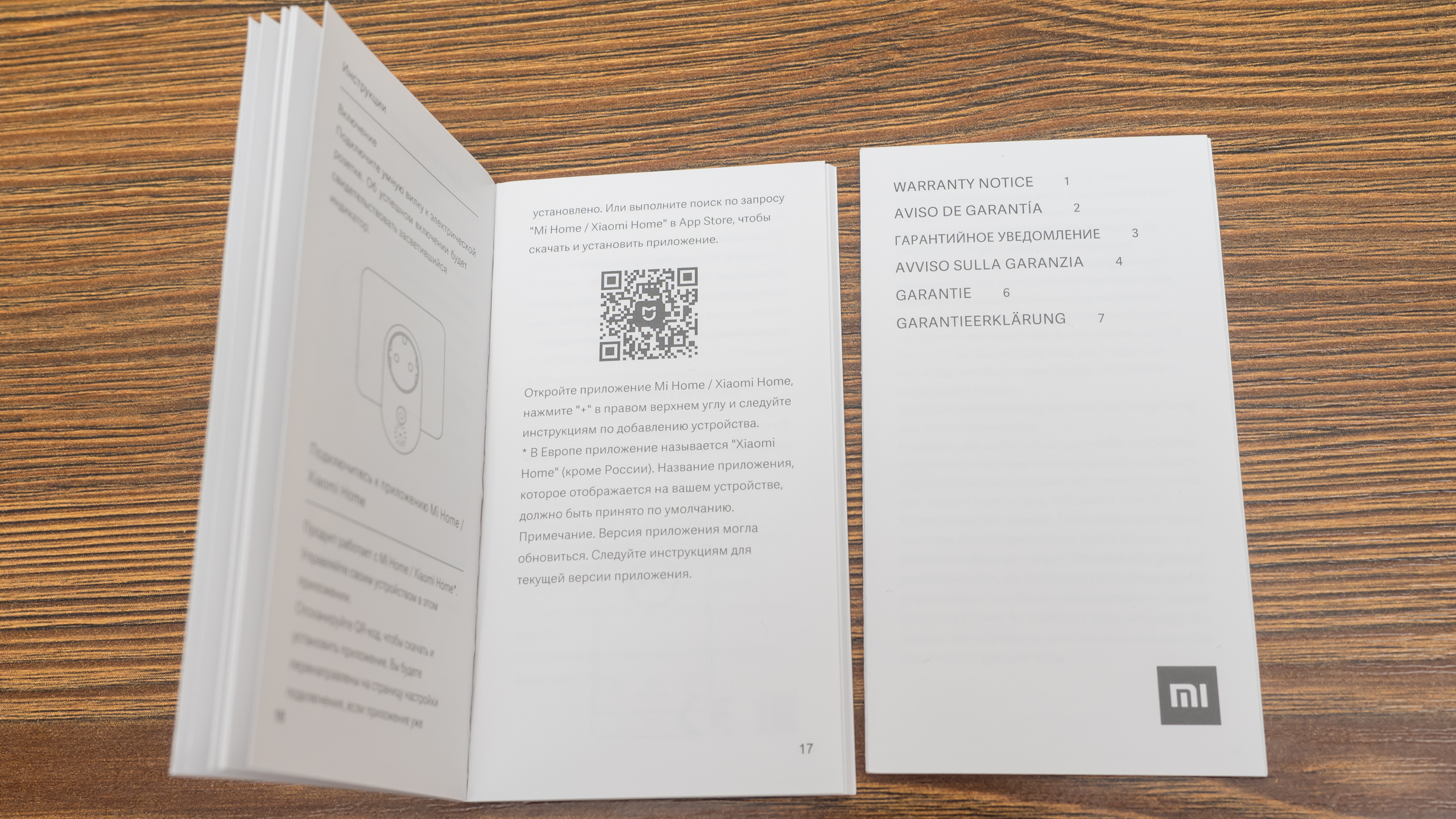
Под бумажками прячется розетка. Особой защиты здесь никакой нет, устройство касается тонких стенок коробки. Мне дошло без повреждений, но при покупке — лучше попросить продавца получше упаковать.

Внешний вид
Устройство представляет собой — розетку переходник, которая устанавливается между обычной розеткой и устройством — потребителем, тем самым позволяя управлять подачей питания на него.

Форм фактор розетки — под евровилку, как с тонкими, так и с толстыми 16 А контактами. На лицевой стороне, под розеткой, располагается единственная кнопка и светодиод активности

Вилка устройства — лучше всего подойдет для глубоких “шуковских” евророзеток, но в принципе встанет в любую розетку рассчитанную для толстых контактов. Под ней продублированы параметры розетки, в том числе на русском языке

При установки гаджета в стандартный настенный ряд евророзеток — соседние розетки перекрываться не будут.

Mihome от vevs
Так как в моей системе умного дома, свыше 100 устройств Xiaomi привязанные к региону Китай, для связки их с международными версиями гаджетов, я использую модифицированную версию mihome с сайта kapiba.ru, в числе доработок, таких как перевод сценариев и показ токенов устройств, приложение позволяет подключать в одну систему устройства из разных регионов.
Базовый регион, как я и говорил — Китай, но при этом без каких либо проблем обнаруживается и подключается международная версия розетки, для которой в официальном приложении пришлось бы выбрать другой регион.
Далее все стандартно — выбираем свою 2.4 ГГц сеть, вводим пароль для подключения, и в течении нескольких минут устройство подключается к домашней сети.
Завершается подключения тремя настроечными шагами — выбор локации, имени устройства в системе и предоставление общего доступа для других mi аккаунтов
И вот, европейская розетка в окружении типично китайских устройств. Плагин — аналогичный китайской wi-fi розетке, посередине — схематическое изображение самой розетки, являющийся выключателем. Если розетка включена — фон синий, выключена — серый.
Напомню как выглядит плагин китайской версии розетки. Здесь и сама розетка выглядит по другому и иероглифы в стандартном плагине. Кроме этого, напомню, китайская версия работает с нагрузками до 10 А или 2500 Вт.
Кроме включения и выключения, в плагине есть возможность устанавливать таймер, который будет управлять розеткой в заданное время и заданные дни, как однократно так и периодично.
И есть функция обратного отсчета, благодаря которой через заданный промежуток времени, предустановленный или свой — розетка отключит подачу питания на нагрузку.
В меню настроек плагина, есть опция отключения светодиода, если он кому-то мешает. Можно в любой момент изменить имя устройства и его местоположение — для удобства компоновки устройств в mihome.
В автоматизациях розетка работает как действие, доступно три варианта — включить, выключить и переключить. IP адрес присваивается автоматически, и если есть необходимость управлять розеткой из альтернативной системы — то нужно на роутере по MACу, зарезервировать постоянный IP адрес для розетки.
Если уже вспомнили о альтернативных системах, то mihome от vevs предоставляет наиболее простой способ получения токена устройства. Для этого надо перейти на вкладку Профиль, меню Общие устройства, и длинным тапом выделить нужный токен, после чего скопировать его. Для передачи на компьютер можно использовать например мессенджер.
Home Assistant
Имея IP адрес и токен устройства, можно прописать его в разделе switch системы Home Assistant, в строке модели я указал первую, китайскую версию, все равно энергомониторинга в розетке нет.
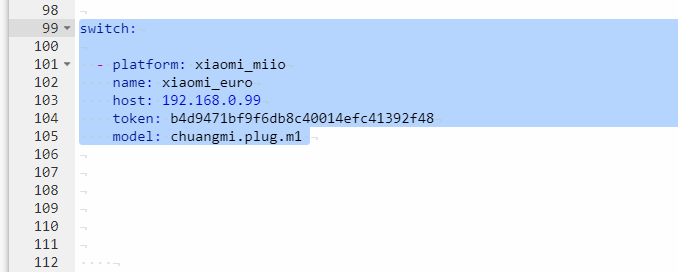
После перезагрузки сервера Home Assistant новое устройство появляется в системе, дополнительно к управлению реле, имеются данные о внутренней температуре, правда не знаю насколько точные. Корпус розетки не греется.
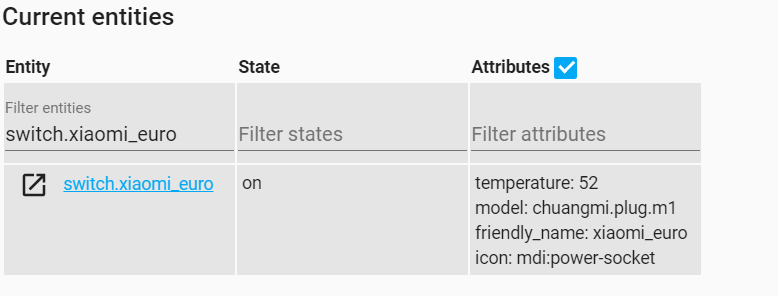
Управление, участие в автоматизациях и скриптах — все работает очень быстро и не зависит от доступности сети интернет и китайских облаков, при этом стандартное управление в mihome — остается и работает параллельно.
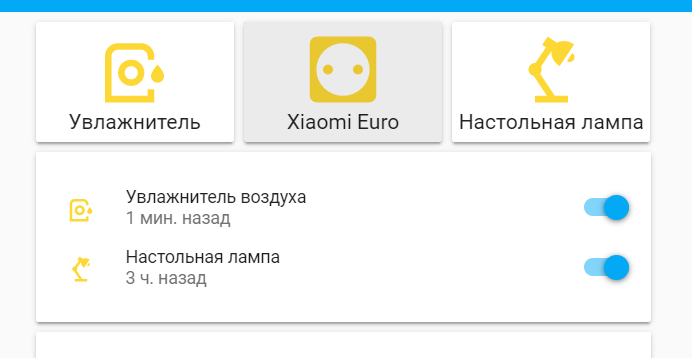
Google Home
При синхронизации профилей Google Home и Mihome — европейская как и китайская розетка пробрасывается в систему Google и может управляться как через приложение так и голосом. Здесь тоже все параллельно с родным приложением и альтернативной системой управления, чем-то жертвовать не нужно.
Кстати кто еще не знает, при голосовом управлении, Google Assistant больше не проговаривает вслух «нижнее подчеркивание» — управление работает корректно
Видеоверсия обзора
Вывод
До идеального варианта устройству — не хватает только энергопотребления. Но раз сделали евро версию этой розетки, то надеюсь что ее сделают и для ZigBee розетки, где уже есть измерение потребляемой мощности, или хотя бы аналог накладной розетки с USB портами, та тоже умеет измерять Ватты.
Источник
В умном доме Xiaomi представлен довольно большой ассортимент различных розеток, вот только почти все они сделаны под китайскую вилку, а разъем для подключения европейских у них без заземления. Городить переходники – не самое лучшее решение, так что я решил сразу купить розетку, предназначенную для Европы. Таких на данный момент всего несколько – по одной модели Zigbee розеток от Aqara и Xiaomi и еще одна от Xiaomi, но с Wi-Fi интерфейсом подключения. Помимо отличия в протоколах первые две дополнительно оснащены функцией энергомониторинга.
Для своего умного дома я выбрал последний вариант. Во-первых, для моих задач расчет потребляемой электроэнергии не требуется, а во-вторых – рассматриваемые Zigbee розетки работают по третьей версии протокола, а у меня соответствующего шлюза нет. Максимальная мощность, выдерживаемая розеткой, для меня особой роли не играет – потребление всех планируемых к подключению электроприборов не превышает одного киловатта.
О применении умной розетки, а также о ее функциях и особенностях и пойдет речь в данном обзоре.
Содержание:
- Технические характеристики
- Комплект поставки, подключение умной розетки Xiaomi
- Как подключить умную розетку Xiaomi. Работа в одном регионе с китайскими датчиками
- Плагин Xiaomi Mi Smart Plug Wi-Fi
- Применение умной розетки Xiaomi
- В итоге
Технические характеристики
| Артикул | ZNCZ05CM |
| Мощность Wi-Fi передатчика | 15 дБм |
| Стандарт Wi-Fi | 802.11 b/g/n, 2.4 ГГц |
| Максимальная мощность | 16А (3680 Вт макс) |
| Рабочее напряжение | 220-240 В |
| Габариты | 90х52х73 мм |
| Вес | 115 гр |
В комплекте – розетка Xiaomi Mi Smart Plug, инструкция и информация по гарантии. Все как всегда, ничего лишнего. Сама розетка имеет механическую кнопку включения и светодиод (который можно выключить), сигнализирующий о текущем состоянии, а ее габариты составляют 90х52х73 мм. К ней можно подключать любые электроприборы, максимальная потребляемая мощность которых не превышает 3680 Вт (при токе не более 16А).
Так как устройство предназначено для европейского рынка, то и работать оно будет только с соответствующими серверами. Если же у вас вся система домашней автоматизации строится на оборудовании для китайского региона, то единственный вариант завязать все вместе – использование модифицированного приложения от Vevs. К сожалению, данный вариант доступен только владельцам смартфонов на Android.
Как подключить умную розетку Xiaomi. Работа в одном регионе с китайскими датчиками
Для добавления в приложение скачиваем Mi Home от Vevs (либо стандартный Mi Home, если все купленные устройства работают на европейских серверах), заходим в свой аккаунт, а далее все стандартно:
- нажимаем на +, после чего выбираем Mi Smart Plug (WiFi) в списке устройств;
- выбираем Wi-Fi сеть и вводим пароль;
- указываем комнату и задаем имя устройства.
При использовании официальной версии Mi Home убедитесь, что регион выбран верно.
Все готово, теперь европейская розетка и китайские датчики видятся в одном регионе, а главное – все устройства отлично работают в сценариях друг с другом.
Плагин Xiaomi Mi Smart Plug Wi-Fi
Первое, что нас встречает при переходе в плагин – изображение розетки с европейским разъемом, нажатие на которое включает и выключает ее. Чуть ниже – подсказка о текущем состоянии, которая ввиду кривости перевода показывает все наоборот.
Еще ниже – несколько кнопок, позволяющих установить период работы (например, можно включать по средам с 12:30 до 15:00) и задать таймер, по истечении которого она автоматически выключится.
Кстати, Xiaomi Mi Smart Power Plug оснащена светодиодным индикатором, который отображает ее текущее состояние. При желании его можно выключить в меню настроек, что я и сделал первым делом.
В сценариях Xiaomi Mi Smart Plug Wi-Fi выступает как действие, то есть изменяет свое состояние при выполнении заданного условия (например, при срабатывании датчика открытия). На выбор доступно три варианта действий – выключить, выключить или изменить текущее состояние. Как уже говорилось выше – благодаря использованию модифицированного приложения умная розетка Xiaomi отлично работает в сценариях вместе с китайскими устройствами.
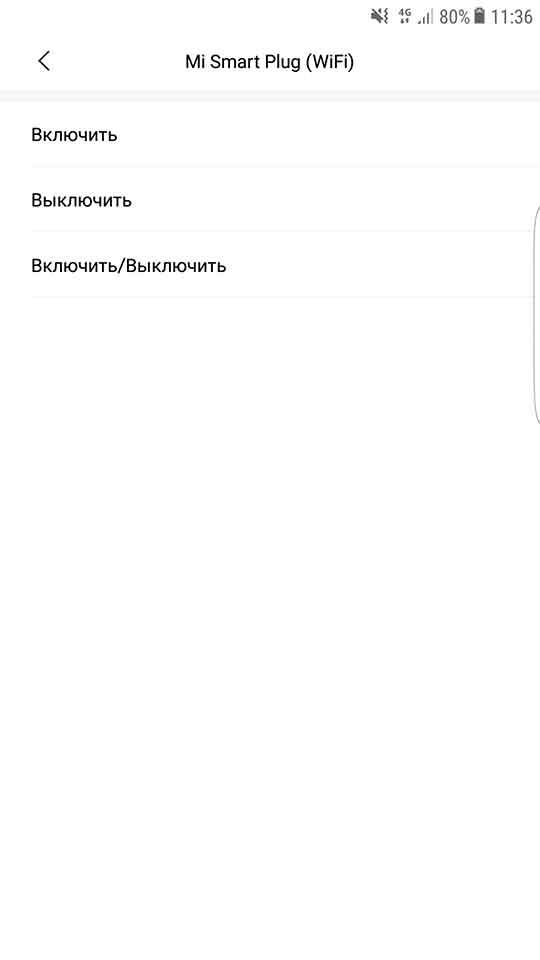
Применение умной розетки Xiaomi
Возможно два варианта применения Xiaomi Mi Smart Plug в умном доме:
- Включение и выключение в зависимости от показаний различных датчиков в системе.
- Удаленное управление подключенными к ней электроприборами.
Обогреватель/увлажнитель/чайник или любой другой подключаемый к ней электроприбор должен иметь механическую кнопку включения, т е должен автоматически включаться при подаче на него питания.
Ну и подробней про возможные сценарии использования:
- Самый банальный способ применения – включение/выключение обогревателя или увлажнителя в зависимости от показаний датчика температуры и влажности.
- Включение обогревателя по расписанию. Например, можно включать по будням за час до пробуждения и выключать через 10 минут после ухода на работу + похожий сценарий в вечернее время. Аналогичный сценарий можно провернуть и с бойлером.
- Конечно же разрекламированный на каждом сайте контроль утюга, тем более максимальная нагрузка, выдерживаемая устройством, это позволяет, в отличие от других моделей. А вы точно выключили свой утюг?
- Автоматическое перекрытие воды при протечках. Для реализации данного сценария потребуется датчик протечек, умная розетка Xiaomi и электропривод для управления краном. Для работы датчика так же нужно не забыть купить один из шлюзов Xiaomi.
- Удаленное включение или перезагрузка компьютера. Как вариант – ставим на автозагрузку TeamViewer или аналогичное ПО для удаленного управления, подключаем ПК к Wi-Fi розетке и получаем возможность удаленного включения и управления компьютером. Отличное решение, если периодически требуется получить доступ к определенным файлам, хранящимся только на домашнем ПК.
- Запуск различных действий по расписанию. Например, можно автоматизировать полив растений в саду.
- Включение различных светильников или гирлянды по расписанию.
Важный момент: Xiaomi Mi Smart Plug Wi-Fi не подходит для удаленной перезагрузки роутера, т к после выключения, она не сможет включить роутер, пока не подключится к Wi-Fi сети, а к сети она не подключится, пока не включит роутер. Для решения данной задачи нужно использовать Zigbee розетку.
В итоге
Для начала расскажу с чего я вообще решил ее купить. Семь лет назад ко мне приходит замечательная идея купить 42 дюймовый телевизор и подключить его к компьютеру в качестве монитора. Благодаря такому решению я перебазировался на диван, находящийся в 2.5 метрах от экрана. Ну и в процессе покупки различных умного дома было принято решение немного упростить включение и перезагрузку зависшего ПК. Таким образом, сейчас к розетке подключен компьютер с телевизором, а их включение происходит с помощью беспроводного выключателя, расположенного рядом с диваном. Ну и при желании теперь ПК можно включить или перезагрузить удаленно с помощью приложения на смартфоне. В том числе и голосом – устройство работает как с Amazon Alexa и Google Assistant, так и с Яндекс Алиса.
В общем розетка себя полностью оправдала, а из минусов стоит выделить разве что достаточно громкий щелчок реле и необходимость использования модифицированного приложения при наличии устройств, предназначенных для другого региона. Ну и кривой перевод, присущий большинству плагинов в Mi Home, никуда не делся – когда розетка включена, под ней пишется “включить питание”, а когда выключена – “отключить питание”.
Всем привет! Вашему вниманию представляю «Умную розетку», если более точно выражаться «Умную вилку-розетку».
Такая игрушка будет интересна любителям управлять электроприборами на расстоянии, что прекрасно сочетается с возможностями умного дома.
Приятно позабавила работой со смартфона Алиса, включением и выключением посредством голосовых команд, задача казалось простая, реализована замечательно.
В принципе имея возможность программным способом управлять розеткой, можно организовывать различные сценарии, однозначно это повышает эффективность выполнения простых задач.
Функционал с виду простой, но схем решения задач можно напридумывать великое множество, есть возможность составлять сценарии включения и выключения в зависимости от времени, температуры погоды, по распорядку, и даже изменении гео-позиции.
Эффективность работы такой розетки довольно высокий при условии использования в тандеме с несколькими подобными устройствами, мне лично нравилось сажать на умную розетку сетевой фильтр с одновременно подключенными многопортовым зарядником под USB, принтер, акустика, пару мониторов, все это вырубать одной голосовой командой Алисе.
Интерес к возможностям умного дома у меня был всегда, и вот решил приобрести ради интереса и познакомиться с розеткой лично.
Характеристики
Стандарт ЕС Smart Plug
-Название продукта: WiFi Smart Plug стандарт ЕС
-Максимальная мощность: 3000 Вт (загрузка сопротивления)
-Рабочее напряжение: AC100-240V(50/60 Гц)
-Беспроводной Тип: 2,4 ГГц 802.11b/g/n
-Материал: АБС огнестойкий полимер
-Мощность потребителей по уровню поверхности: <0,3 W
-Рабочий ток: макс. 16А
-Размеры: 82 мм * 71 мм * 76 мм
-Поддержка приложения: Android 4,1/IOS 8,0 или выше
-Поддержка приложения: «Tuya» или «Smart Life»
-Поддержка: совместимость с Alexa, Google Assistant, Алиса от Яндекс
Упаковка простенькая.
Мануал не понятный, проще настроится через подсказки в приложении.
Пластик прочный, на ощупь приятный, корпус имеет слегка конусовидную форму, кнопка управления по началу пугала, казалась хрупкой, при включении имеется характерный щелчок переключения реле.
Произведена в Китае.
Характерная особенность которую я заметил в самом начале, устройство смогло благополучно заработать с минимальными требованиями, а именно интернет на wi-fi у меня не был оплачен и по умолчанию скорость не превышала 128 Kb/s.
Знакомство с софтом.
Сопряжение с устройствами и сетью производиться через одно из двух родных приложений с Google Play: «Tuya» или «Smart Life», и так же как Yandex розетка от самого Yandex.
«Smart Life»
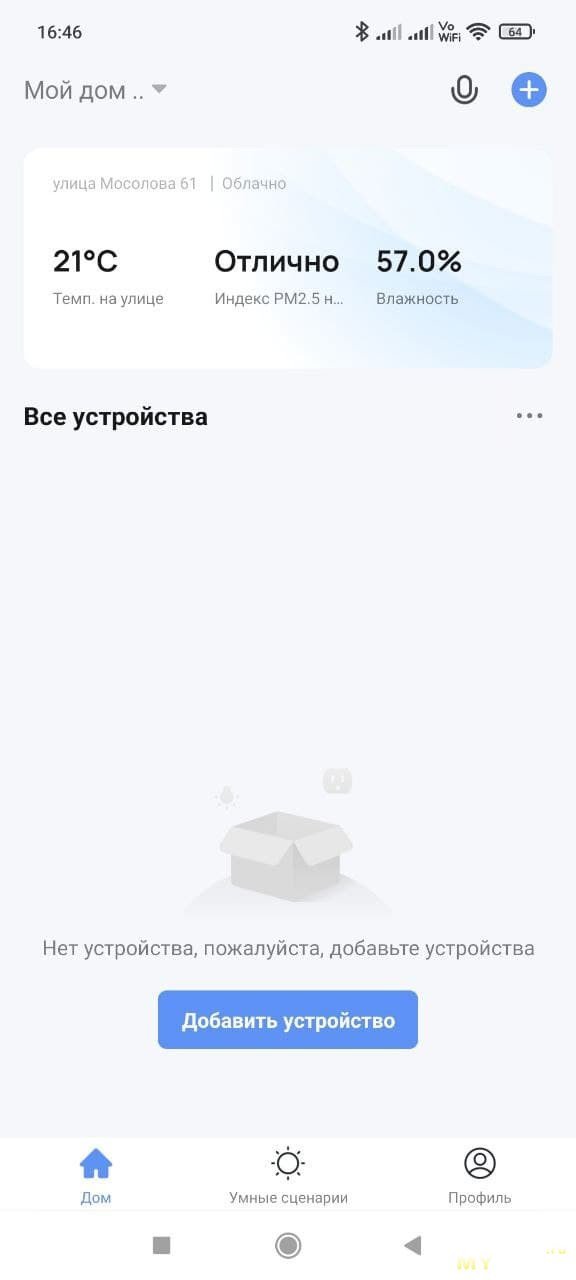
Добавить устройство, в моем случае розетку, не сложно, практически идентично в обоих приложениях, отличия лишь в оформлении.
Для настройки голосового управления ассистентом Алиса от Яндекса принцип похожий, возможности сценариев в какой то степени даже шире, но есть моменты к примеру сценарий связанный с гео-позицией пользователя я не нашёл, мне лично больше понравилось с Алисой, она всё таки более шире охватывает возможности не только умного дома но и в управлении поиском и многого другого. Кстати Алиса имеет возможность сопрягаться с розеткой на прямую, можно и синхронизировать с родными приложениями.
Представляется возможным управление розеткой одновременно с разных устройств по средством Алисы либо одним из приложений «Tuya» или «Smart Life», я настраивал на двух разных телефонах.
Одновременно с разных приложений управлять не получиться, так-как для настройки требуется сброс параметров сопряжения розетки.
В приложении «Smart Life» есть функция контроля параметров потребления и нагрузки на розетку в режиме реального времени в «Tuya» не проверял, в Алисе тоже такого не нашёл.
В приложении «Smart Life» есть такая функция в составе сценария при условии изменении местоположения можно назначить задание, к примеру выключение розетки.
Такая функция подтверждает возможность управления розеткой не только будучи в пределах домашней Wi-Fi сети но и при доступе только к мобильной сотовой сети, в другом местности, в другом городе, даже в составе другой Wi-Fi сети.
Знакомством с данным устройством доволен. планирую взять несколько таких, с целю использования для управления несколькими устройствами либо в составе устройств.
В принципе даже 500 рублей за штуку не сильно дорого, вероятнее всего будет доступнее, набирая массовость среди населения.
Благодарю за внимание!
Для подключение нам нужно использовать приложение Smart Life (скачать можно для Android и для IOs). Есть еще приложение Tuya Smart, но по сути это полная копия смарт лайф. Скачиваем и регистрируем учетную запись. На главной вкладке Дом нажимаем кнопку добавления устройств, в появившемся списке выбираем тип (в нашем случае Розетка Wi-Fi). Далее вводим данные подключения к домашней сети, при этом стоит помнить, что работать можно только в сети 2.4 ГГц:
После этих манипуляций необходимо сбросить саму розетку, для этого зажимаем кнопку на 5 секунд, пока индикатор не начнет периодически мигать синим цветом. Нажимаем далее и ждем, пока приложение сделает поиск доступных устройств.
Готово, мы успешно подключили розетку. Если у вас не получилось, можно попробовать приложение Tuya Smart, или пишите в комментариях, попробуем разобраться вместе.
Теперь посмотрим возможности удаленного управления. Внешне плагин управления выглядит так:
Интерфейс довольно скудный, мы можем большой кнопкой управлять состоянием розетки, а кнопки внизу дают доступ к дополнительным функциям (таймер, просмотр энергопотребления и дополнительные настройки).
И сразу скажу, что с устройствами Tuya надо разделять локальное (когда вы в одной сети с устройством) и удаленное управление. В первом случае приложение связывается напрямую и не зависит от интернета (реакция моментальная), а во втором уже задействовано облако Tuya, но и тут реакция практически моментальная, но при отсутствии интернета работать не будет.
Энергопотребление
Энергопотребление отображается в реальном времени, но можно посмотреть и историю (с детализацией до одного дня):
К сожалению, для отображения доступно только суммарные значения, представление в виде графика отсутствует.
Дополнительные настройки
Тут можно посмотреть историю включений, настроить дефолтное состояние (как ведет себя розетка при потере и восстановлении электроэнергии, с возможностью восстанавливать последнее состояние) и включить защиту после зарядки гаджетов.
Помимо дополнительных, есть еще и общие настройки, которые присущи всем устройствам Tuya:
Здесь мы можем просмотреть более детальную информацию по устройству и увидеть его активные сценарии автоматизации. Включить функцию Оффлайн-уведомление, которая будет присылать оповещение, если вдруг устройство будет недоступно. Предоставить общий доступ на другой аккаунт или объединить устройства одного типа в группы. В моем случае это можно сделать только с умным автоматом (управляемый автоматический выключатель):
В этой же вкладке можно проверить и обновления устройств, но, по моему опыту, они бывают не часто.
Теперь перейдем к практике, настроим таймер работы гаджета и создадим сценарий автоматизации.